조직 외부의 공급 업체, 클라이언트 또는 고객을 대상으로 작업 하는 경우 사이트의 특정 영역 또는 특정 문서에 대 한 액세스 권한을 부여할 수 있습니다. 외부 사용자와 공유할 때 사용할 수 있는 여러 가지 설정이 있습니다. 이 문서에서는 사이트 모음 수준에서 공유를 설정 하거나 해제 하는 기능에 대해 중점적으로 설명 합니다. 이렇게 하려면 SharePoint 관리자가 tentant 수준 공유를 설정 하 고 사이트 모음 관리자 여야 합니다. 테 넌 트에서 외부 공유를 관리 하는 방법에 대 한 자세한 내용은 SharePoint 환경 (테 넌 트)에 대해 외부 공유 설정 또는 해제를 참조 하세요.
개별 사이트 모음에 대해 외부 공유 설정 또는 해제
SharePoint 관리자만 개별 사이트 모음에 대 한 외부 공유를 구성할 수 있습니다. 사이트 모음 관리자는 외부 공유 구성을 변경할 수 없습니다.
-
SharePoint 관리 센터에서 사이트 모음을 클릭 합니다.
-
공유 설정을 설정 하거나 해제 하려는 사이트 모음 옆에 있는 확인란을 선택 합니다.
-
리본 메뉴에서 공유를 클릭합니다.
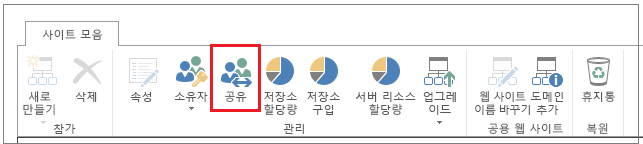
-
다음 중 하나를 수행합니다.
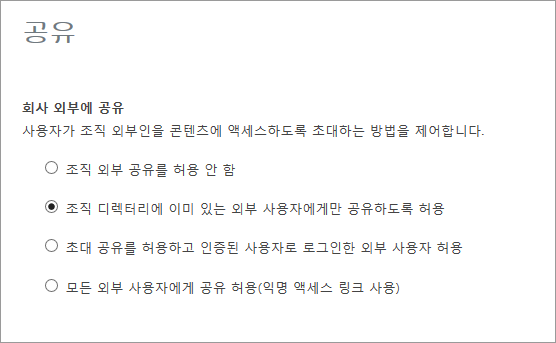
선택할 옵션
|
선택할 옵션 |
실행할 작업 |
|---|---|
|
조직 외부의 공유 허용 안 함 |
모든 사이트의 모든 사용자가 외부 사용자와 사이트를 공유 하거나 사이트의 콘텐츠를 공유 하지 못하도록 합니다.
|
|
조직의 디렉터리에 이미 존재 하는 외부 사용자와 공유만 허용 |
이미 공유 하 고 있는 외부 사용자 에게만 공유를 허용 합니다.
|
|
초대 공유를 허용 하 고 인증 된 사용자로 로그인 한 외부 사용자 허용 |
사이트 또는 콘텐츠를 볼 수 있는 초대를 받은 외부 사용자가 콘텐츠에 액세스 하려면 먼저 Microsoft 계정으로 로그인 해야 합니다.
|
|
초대 공유를 수락 하는 외부 사용자 및 게스트 링크 허용 |
사이트 사용자가 인증 된 사용자로 로그인 하는 사용자와 사이트를 공유할 수 있지만, 익명 게스트 링크를 사용 하 여 사이트 사용자가 문서를 공유할 수 있도록 허용 하 고, 초대 된 받는 사람이 로그인 할 필요가 없도록 하려는 경우에도 도움이 됩니다.
|
참고 사항:
-
전체 SharePoint 환경에 대해 외부 공유가 해제 되어 있는 경우 특정 사이트 모음에 대해이 기능을 설정할 수 없습니다.
-
개별 사이트 모음에 대 한 외부 공유 설정은 전체 SharePoint 환경에 허용 되는 것 보다 덜 제한적일 수 있지만, 이러한 설정은 더 제한적입니다. 예를 들어 전체 SharePoint 환경에 대해 외부 공유가 설정 되어 있지만 인증 된 사용자만 허용 하도록 제한 되는 경우 특정 사이트 모음에 허용 되는 유일한 종류의 외부 공유 일 수 있습니다. 모든 SharePoint 환경에서 로그인 및 익명 게스트 링크를 통해 외부 공유를 사용할 수 있는 경우 특정 사이트 모음에 대해 외부 공유를 완전히 끄거나 인증 된 사용자 (게스트 링크 없음)에 대 한 외부 공유를 제한할 수 있습니다.
-
SharePoint Online 관리 센터에서 외부 공유를 전역적으로 끄면 공유 링크가 작동을 중지 합니다. 나중에 기능을 재활성화하면 해당 링크가 작동을 재개합니다. 특정 문서에 대한 액세스를 영구적으로 취소하려는 경우 공유된 개별 링크를 비활성화할 수도 있습니다.
-
내 사이트 사이트 모음에 대 한 외부 공유 설정을 변경 하는 경우 이러한 변경 내용은 기존 또는 새로 만든 개인 사이트 (이전의 사이트)에도 적용 됩니다.
-
게스트 구성원이 있는 Office 365 그룹과 공유 된 사이트 콘텐츠가 있고 그룹 설정으로 인해 게스트 구성원이 그룹 리소스에 액세스할 수 없는 경우가 있습니다. 이 경우 사이트 모음에 대해 외부 공유를 설정 하더라도 그룹의 게스트는 사이트 콘텐츠에 액세스 하지 못할 수 있습니다. Office 365 그룹 게스트 구성원 액세스를 사용 하거나 사용 하지 않도록 설정 하려면 외부 사용자가 office 365 그룹에 게스트 액세스 허용을 참조 하세요.










